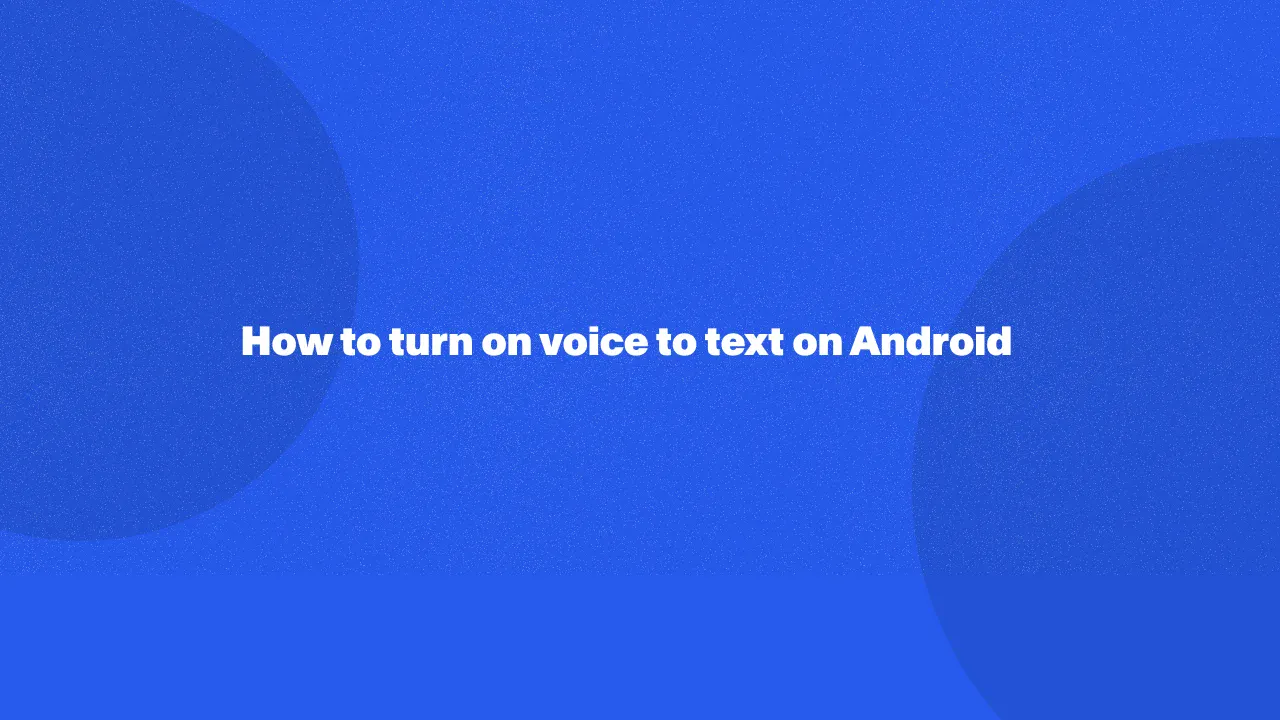
Ativar o texto de voz no Android é um processo simples que pode aprimorar significativamente sua experiência de comunicação. Ao acessar as configurações do seu dispositivo Android, você pode ativar o ícone do microfone para digitação por voz, permitindo converter palavras faladas em texto escrito.
Esse recurso não apenas simplifica suas mensagens ao ativar a conversão de texto em fala no Android, mas também ajuda você a adicionar pontuação facilmente ao ditar mensagens de texto, tornando-as mais claras e eficazes. Os leitores devem continuar lendo para descobrir como utilizar essa ferramenta valiosa, pois ela aborda desafios comuns, como a fadiga da digitação, e ajuda a melhorar a produtividade ao permitir a comunicação sem usar as mãos.
Como ativar a conversão de voz em texto no Android
Para ativar a conversão de voz em texto no Android, siga estas etapas para ativar a digitação por voz no seu dispositivo Android:
1. Abra as Configurações no seu Android.
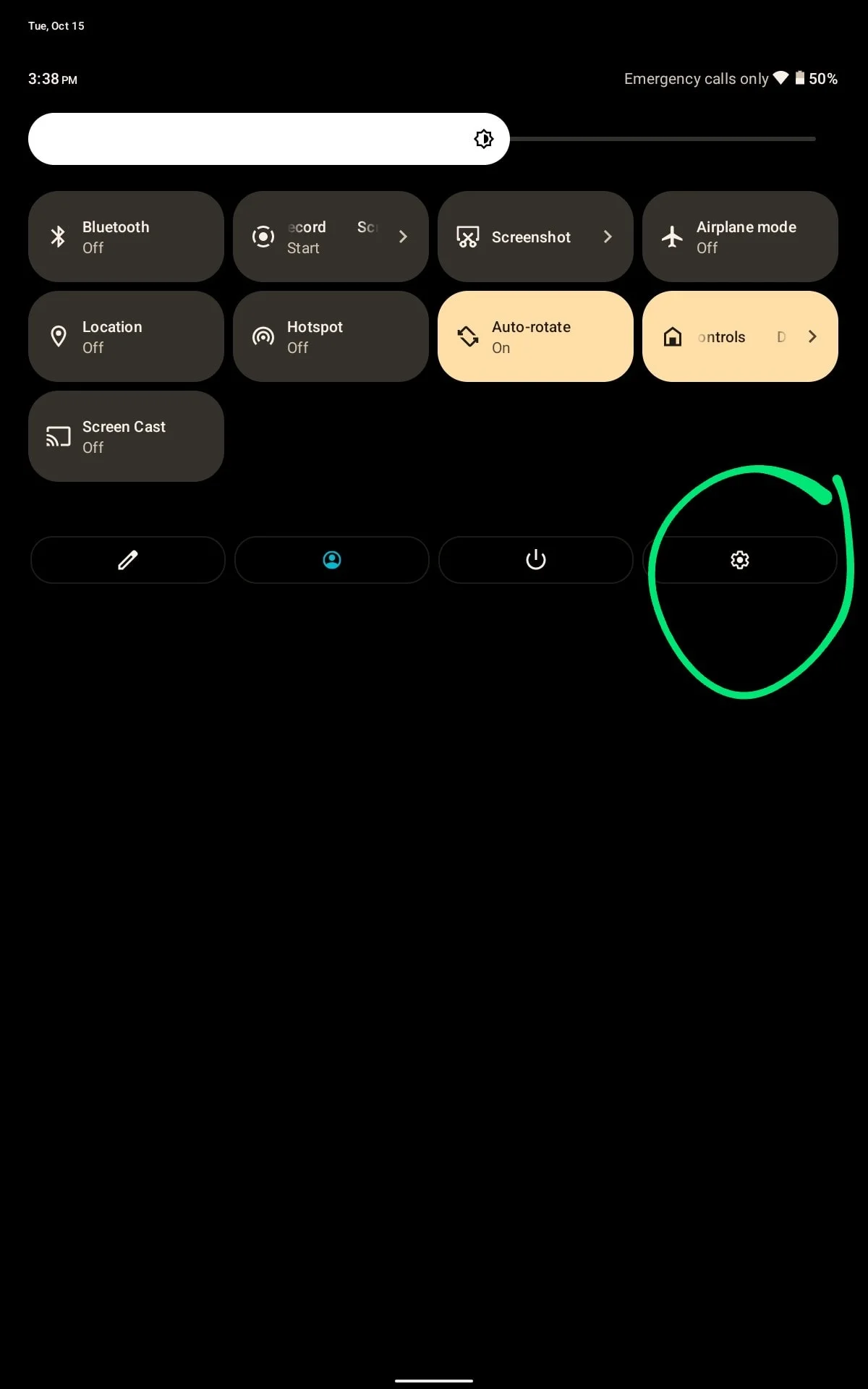
2. Role para baixo e selecione Idioma e entrada.
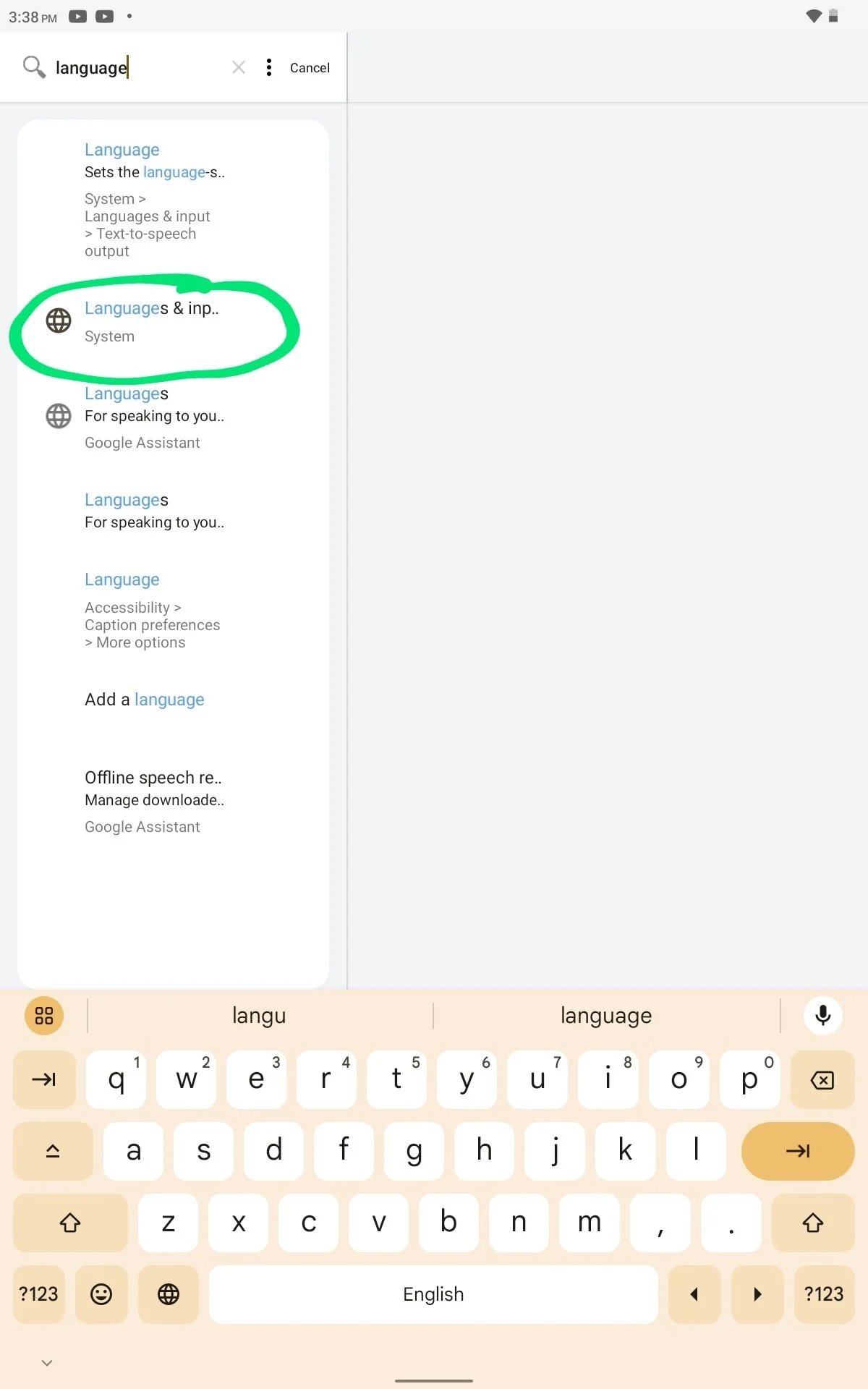
3. Toque no teclado virtual ou no teclado virtual.
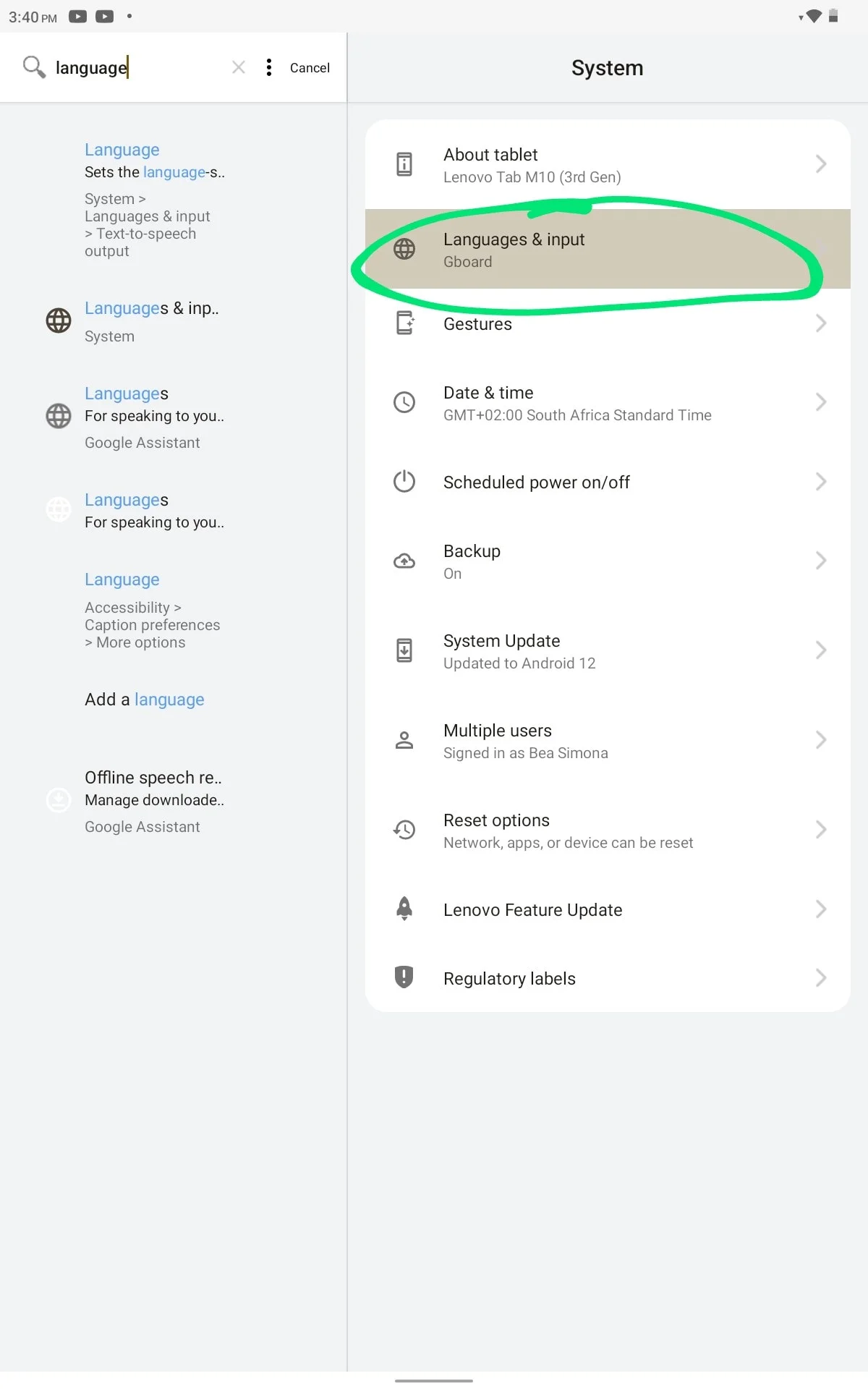
4. Escolha Gboard, Google Voice Typing.
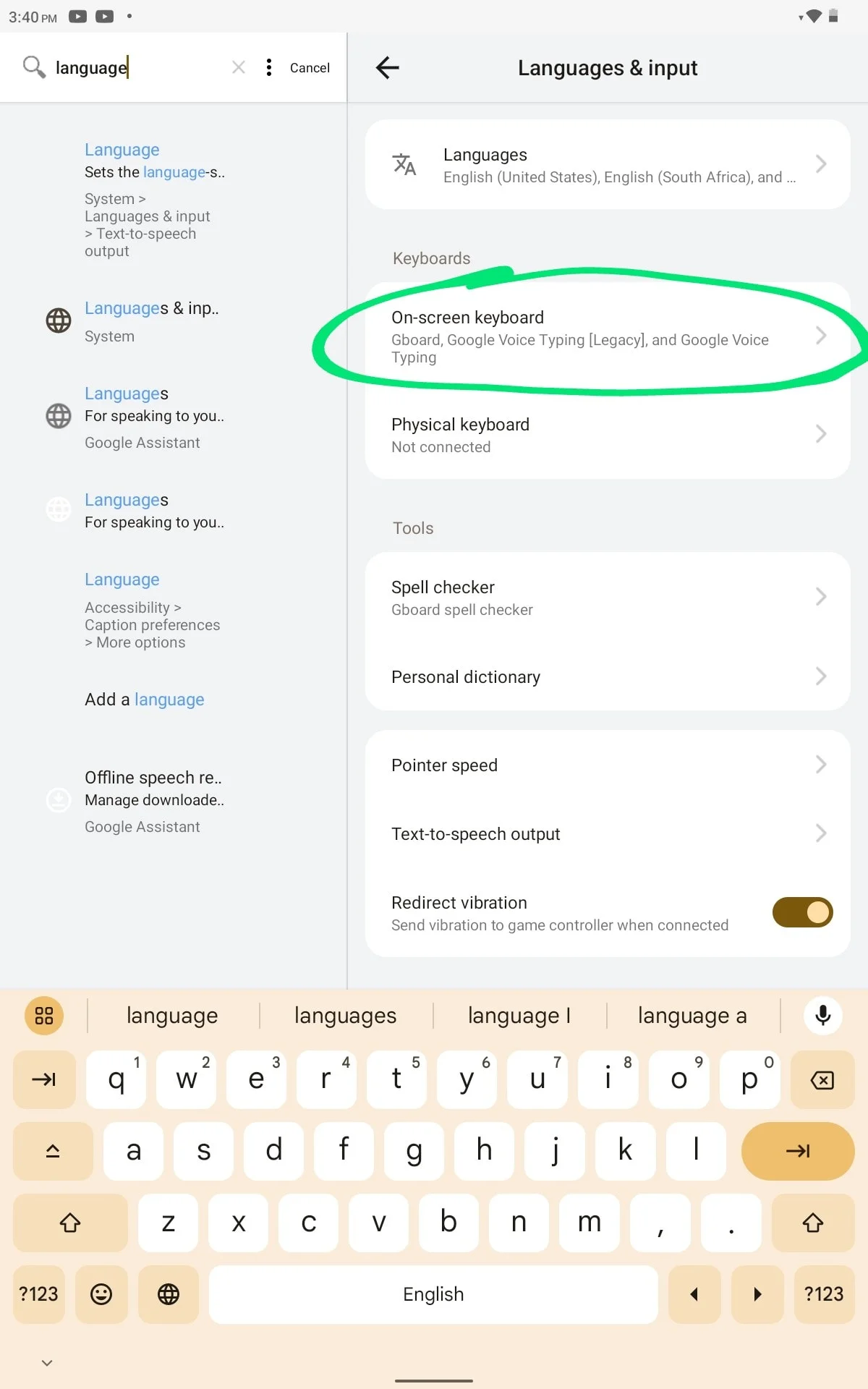
5. Certifique-se de que o Google Voice Typing esteja ativado como seu método de entrada.
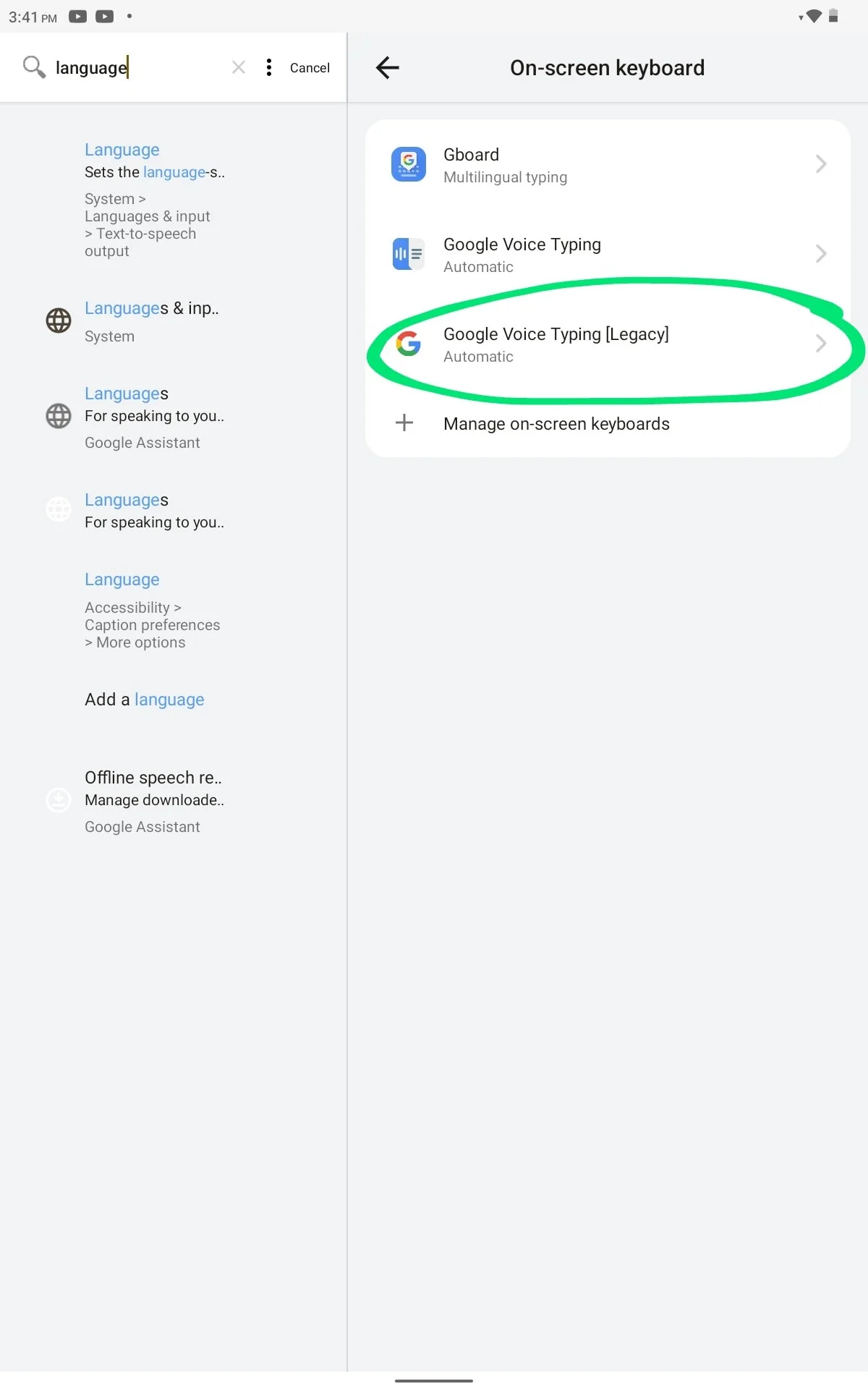
6. Para usar a digitação por voz, abra qualquer aplicativo em que você possa inserir texto (como Mensagens ou Notas) e toque no ícone do microfone no teclado.
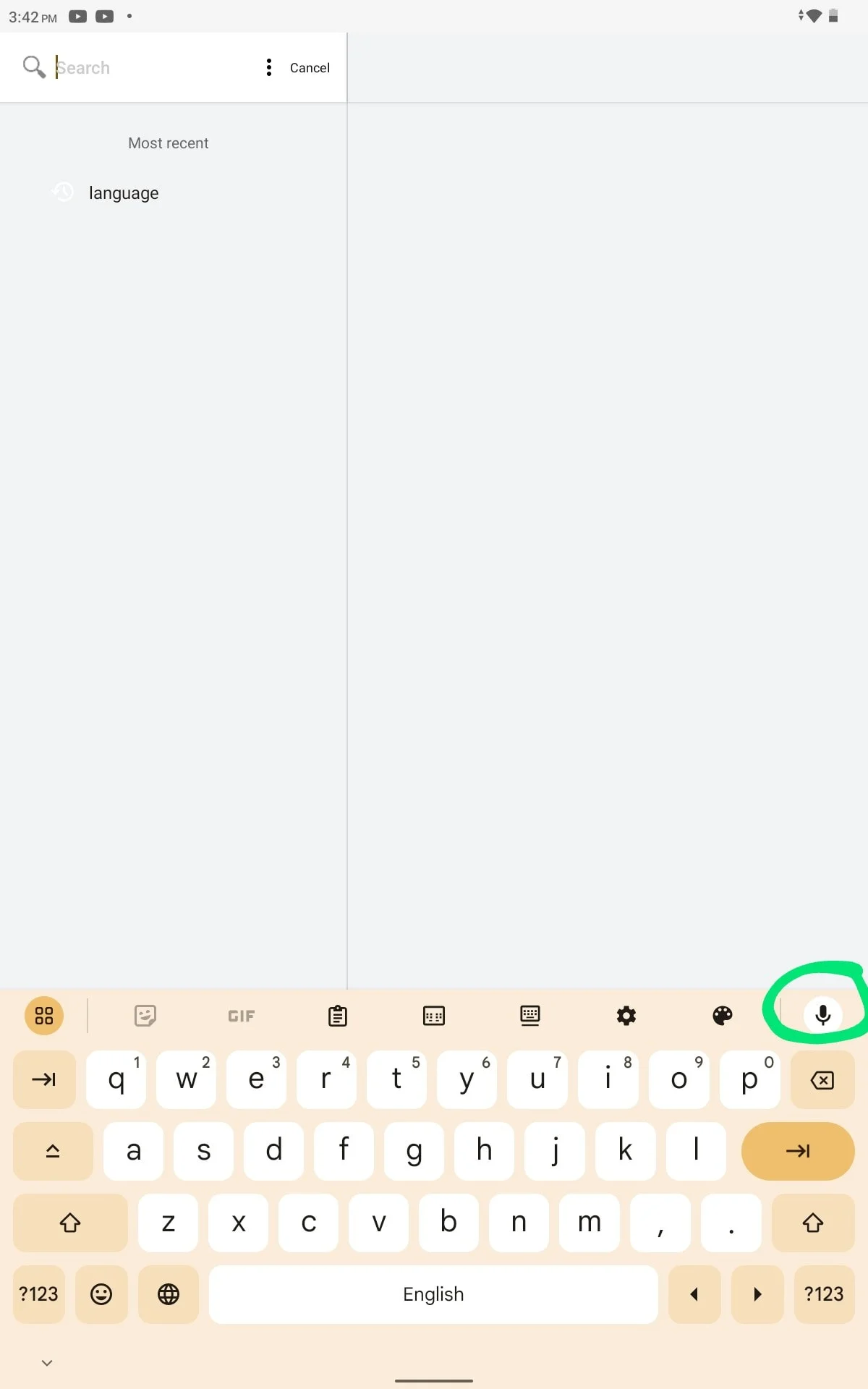
7. Comece a falar e suas palavras serão convertidas em voz para texto do Android.
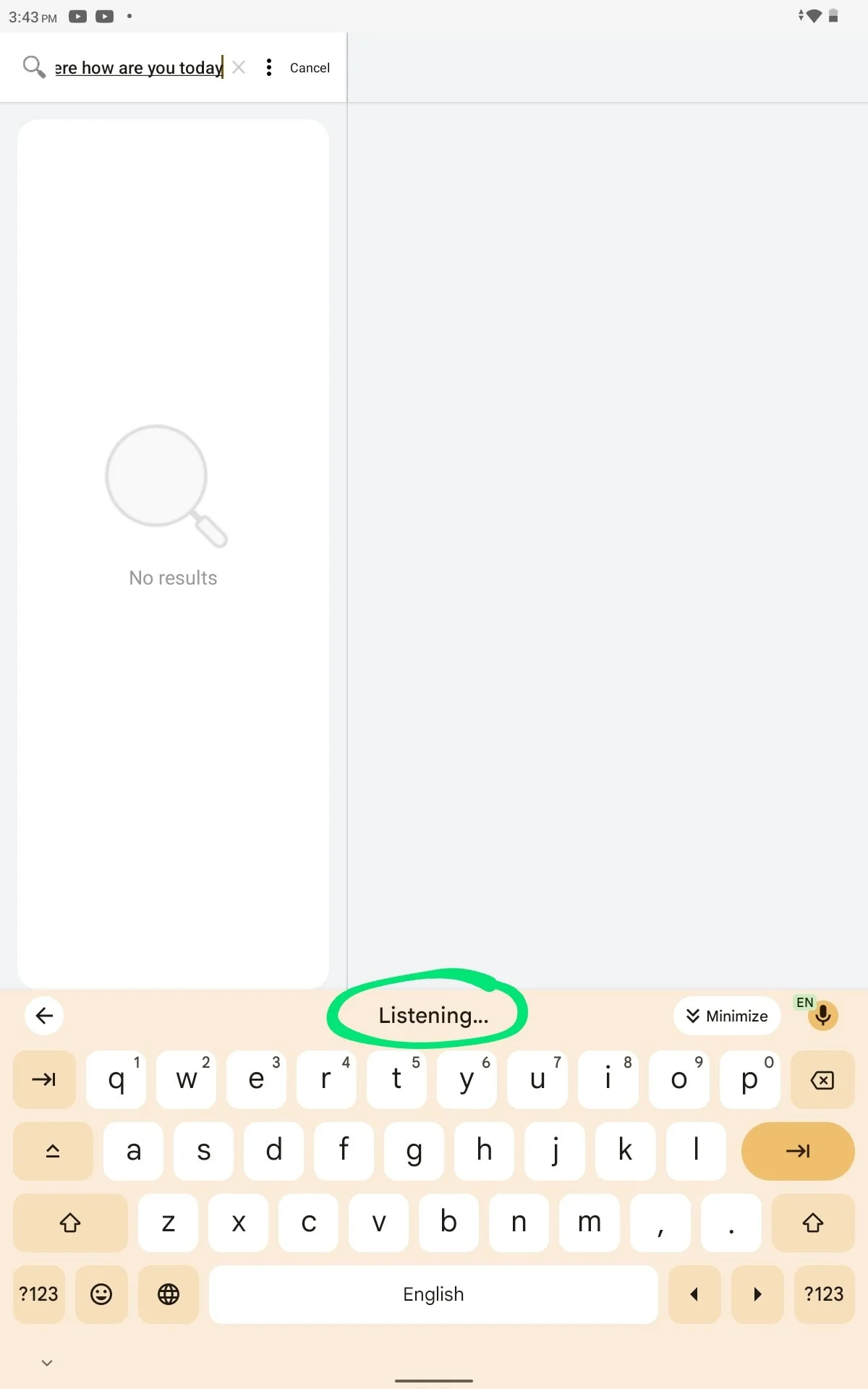
Para reconhecimento de fala offline, você pode baixar o pacote de idiomas para o seu idioma padrão.
Acesse Configurações > Aplicativo do Google > Voz > Reconhecimento de fala offline e baixe o pacote de idiomas desejado.
Se quiser ativar a digitação por voz do Assistente, você pode ativá-la em Configurações > Assistente do Google > Assistente de digitação por voz. Esse recurso permite comandos de voz avançados ao usar os recursos de voz do Android.
Dicas para usar a conversão de voz em texto no Android
Ao dominar essas dicas e usar regularmente o Google Voice Typing, você poderá navegar em seu telefone Android com mais eficiência e reduzir o tempo gasto digitando mensagens ou e-mails longos. Se você está respondendo a um amigo, fazendo anotações rápidas ou ditando um documento longo, o Google Voice Typing é uma excelente ferramenta para digitar com mais rapidez e sem usar as mãos.
Faça uso dele sempre que puder
Quanto mais você usar o Google Voice Typing, mais eficiente você se tornará. O uso regular também permite que o software de reconhecimento de voz se adapte à sua voz e sotaque exclusivos, melhorando sua precisão ao longo do tempo. Incorporar voz para texto em tarefas diárias, como responder mensagens ou redigir e-mails, ajudará você a maximizar essa ferramenta.
Use sua voz natural
Fale normalmente ao usar a digitação por voz. O recurso de conversão de voz para texto do Android foi projetado para funcionar melhor quando você fala em um ritmo e tom naturais. Evite falar muito rápido ou devagar e deixe o sistema capturar suas palavras à medida que você avança.
A prática leva à perfeição
Não desanime se não acertar tudo primeiro. Com uma prática consistente, você ficará melhor em ditar seu texto e o sistema reconhecerá melhor sua voz. Você também se familiarizará com o uso de comandos de voz para emitir pontuação, corrigir erros e formatar seu texto com mais eficiência.
Evite ruídos em segundo plano
O ruído de fundo pode interferir na precisão da conversão de voz em texto. Tente ditar em um ambiente silencioso ou use um fone de ouvido com microfone embutido para minimizar as distrações. Isso garantirá que o recurso de reconhecimento de voz capture suas palavras com precisão.
Ideal para documentos longos
Se você estiver trabalhando em documentos longos ou anotações detalhadas, a digitação por voz pode mudar o jogo. Você pode ditar grandes trechos de texto sem tirar as mãos do teclado, permitindo uma escrita mais eficiente. Só não se esqueça de falar com clareza e usar comandos de pontuação para manter o fluxo do texto estruturado.
Adapte sua fala para um melhor reconhecimento
Embora seja importante usar sua voz natural, adaptar a clareza da fala, como diminuir a velocidade para palavras complicadas, pode melhorar a precisão. Isso é especialmente útil se você notar que certas palavras ou frases estão sendo mal interpretadas pelo software de reconhecimento de voz.
Conclusão
ativar o texto de voz no Android é uma habilidade valiosa que aprimora a eficiência e a produtividade da comunicação. Ao ativar o ícone do microfone para digitação por voz, você pode converter facilmente a fala em texto, tornando as mensagens mais suaves e eficazes. Para quem procura uma ferramenta excepcional para gravar reuniões e utilizar recursos de fala para texto, o Bluedot se destaca como a melhor opção.
Gravar reuniões é crucial, especialmente quando alguém está compartilhando sua tela, pois garante que todos os detalhes importantes sejam capturados para referência futura. O Bluedot não só se destaca na transcrição, mas também oferece recursos abrangentes, como gravação, e-mails gerados automaticamente, transcrição de teleconferência, anotador automático, transcrição de atas de reuniões, software de transcrição de entrevistas, e modelos de reunião.
Além disso, salva suas reuniões com segurança para uso posterior, permitindo que você se concentre na discussão sem se preocupar em fazer anotações. Isso torna o Bluedot uma ferramenta essencial para profissionais que buscam aprimorar a colaboração e otimizar seus fluxos de trabalho.
PERGUNTAS FREQUENTES
Erro “Sem permissão para ativar a digitação por voz” ou “Comandos de voz”
Se você encontrar o erro “Sem permissão para ativar a digitação por voz”, significa que seu telefone não concedeu as permissões necessárias para o recurso de conversão de voz em texto.
Posso personalizar minhas configurações de reconhecimento de fala offline?
Sim! Você pode aprimorar sua experiência de fala adicionando palavras ao seu dicionário pessoal. Isso ajudará a melhorar a precisão do sistema de reconhecimento, especialmente para nomes ou termos que podem não ser reconhecidos por padrão para transcrição em tempo real.
Por que não consigo enviar mensagens de voz no meu dispositivo Android?
Se você não conseguir usar a função de conversão de voz em texto em telefones Android, vários fatores podem estar em jogo:
- Verifique as permissões do microfone: seu telefone Android pode não ter concedido as permissões corretas para usar o ícone do microfone para digitação por voz do Google.
- Atualize seu teclado ou aplicativo: certifique-se de que o aplicativo e seu aplicativo de teclado estejam atualizados. Aplicativos desatualizados podem causar problemas com o recurso de conversão de voz em texto.
- Defina seu idioma preferido: verifique se o idioma preferido correto está selecionado nas configurações.
- Ativar digitação por voz assistente: talvez seja necessário ativar a digitação por voz assistente.

%201.svg)
